Materiaalin uudelleensuunnittelun, koneoppimisosaston merkittävien parannusten ja ilmaisen rajoittamattoman tallennustilan jättämisen jälkeen (hyvässä tai huonossa) Valokuvat ovat luultavasti paranneltuin Google-sovellus yhdessä Assistantin kanssa . Mutta käyttöliittymä ja muut kellot ja pillit eivät tee sinulle mitään hyötyä, jos perustarkoitus epäonnistuu. Esimerkiksi, kun Google Kuvat -sovellus ei näytä kaikkia kuvia.
Tässä on mitä sinun on tehtävä saadaksesi kaikki valokuvasi takaisin Androidille.
Sisällysluettelo:
- Tyhjennä Google Kuvien välimuistissa olevat tiedot
- Valitse, mitkä kansiot haluat varmuuskopioida
- Tarkista arkisto ja roskakori
- Siirrä valokuvia sisältävät kansiot sisäiseen muistiin
- Käytä tietokonettasi kuvien lataamiseen uudelleen
- Poista päivitykset
Miksi en näe kaikkia kuviani Google Kuvissa?
Jos et näe kaikkia kuviasi Google Kuvat -sovelluksessa, tyhjennä paikalliset tiedot tai poista päivitykset sovelluksesta, tarkista sisäisen tallennustilan tai SD-kortin varmuuskopiokansiot ja tarkasta arkisto ja roskakori.
Jos mahdollista, voit myös käyttää tietokonettasi kuvien lataamiseen uudelleen Google Kuviin. Noudata alla olevia ohjeita kunkin suositellun ratkaisun kohdalla.
1. Tyhjennä tiedot sovelluksesta
Vaikka puuttuvien kuvien kanssa oli suuria ongelmia, kerääntynyt data ja pienet virheet ovat yleisimmät syyt tähän ongelmaan nykyään. Ja Photos-sovelluksen kaltaisella sovelluksella et tarvitse kaikkia välimuistissa olevia tietoja ollenkaan.
Sovellus saattaa latautua nopeammin, mutta mitään tärkeää ei menetä, jos poistat sen. Lisäksi tämän pitäisi ratkaista käsillä oleva ongelma ja näyttää kaikki valokuvat, jotka sinulla on jo Google Photos for Webissä.
Voit tyhjentää välimuistissa olevat tiedot Kuvat-sovelluksessa seuraavasti:
- Avaa Asetukset .
- Napauta Sovellukset (Sovellustenhallinta).
- Etsi ja avaa valokuvat .
- Avaa tallennustila .
- Tyhjennä tiedot .

2. Valitse, mitkä kansiot haluat varmuuskopioida
Tavallisissa olosuhteissa Google Kuvat paikantaa kuvia sisältävät kansiot ja kysyy, haluatko varmuuskopioida vai ohittaa ne. On mahdollista, että olet ohittanut kansion, joten sovellus ei lataa niitä.
Lisäksi, vaikka olisit jo asettanut kansion ja ladannut muutaman valokuvan, on mahdollista, että jokin on muuttunut, joten kansiota ei enää varmuuskopioida. Tätä voidaan säätää helposti yksinkertaisesti määrittämällä laitekansiot uudelleen Kuvat-sovelluksessa.
Seuraa näitä ohjeita valitaksesi, mitkä kansiot Google Kuvien tulee varmuuskopioida:
- Avaa Google Kuvat -sovellus.
- Napauta hampurilaisvalikkoa ja valitse Asetukset.
- Napauta Varmuuskopioi ja synkronoi .
- Valitse Varmuuskopioi laitekansiot.
- Ota käyttöön kaikki kansiot, jotka haluat varmuuskopioida.
3. Tarkista arkisto ja roskakori
Entä jos olet jo onnistuneesti lähettänyt valokuvia, mutta niitä ei löydy mistään? Paras arvauksemme on tarkistaa sekä arkisto että roskakori. Kasvojen tunnistamisen ja kuvien uudelleenjärjestämisen lisäksi Google Photos Assistant voi ehdottaa kuvien arkistointia.
Älä nyt huolehdi, ne ovat turvassa kaikilta vahingoilta arkistossa. Toisaalta, jos olet poistanut ne, sinulla on vain 60 päivää aikaa palauttaa ne. Sen jälkeen ne ovat poissa lopullisesti, joten pidä se mielessä.
Pääset Arkisto- ja Roskakoriin avaamalla sovellus ja napauttamalla hampurilaisvalikkoa. Sieltä pitäisi löytyä molemmat vaihtoehdot.
4. Siirrä valokuvia sisältävät kansiot sisäiseen muistiin
Tallennan kaikki kameran valokuvat ulkoiseen muistiin. Mutta se on sisäänrakennettu sovellus. Muut sovellukset ja palvelut tuskin sallivat kansion muuttamisen, johon ne tallentavat valokuvia. Nyt siihen on hyvä syy. Useimmat matkapuhelimet vaativat erityislupia SD-kortin käyttämiseen. Ja tämä on tässä skenaariossa vaikeuksia Google-kuville.
Joidenkin käyttäjien raporttien mukaan Google Kuvat ei edes löydä kansiota. Tästä syystä suosittelemme kansion siirtämistä SD-kortilta sisäiseen tallennustilaan. Voit tehdä sen sisäänrakennetulla tiedostojen hallinnassa (Files tai My Files), joka on esiasennettu laitteeseen.
Voit tehdä sen seuraavasti:
- Avaa Tiedostot - sovellus.
- Avaa SD ja kosketa ja pidä painettuna kansiota, jonka haluat siirtää.
- Valitse käytettävissä olevista vaihtoehdoista Siirrä .
- Palaa sisäiseen muistiin ja liitä kansio sinne napauttamalla Siirrä.
- Avaa Kuvat ja siirry kohtaan Asetukset > Varmuuskopioi ja synkronoi > Varmuuskopioi laitekansiot .
- Ota äskettäin siirretty kansio käyttöön ja odota, että valokuvat ladataan.
5. Lataa valokuvat uudelleen tietokoneellasi
Lopuksi, ainoa jäljellä oleva ratkaisu, jota voimme ehdottaa, on kuvien lähettäminen uudelleen Google Photos for Webiin PC:n kautta. Nyt sinun on ensisijaisesti siirrettävä valokuvat tietokoneellesi. Myöhemmin sinun ei pitäisi olla vaikeaa vetää niitä Google Kuviin.
Noudata alla olevia ohjeita:
- Siirrä valokuvasi tietokoneelle.
- Avaa verkkoselain ja siirry Google Kuviin täällä . Kirjaudu sisään Google-tililläsi pyydettäessä.
- Valitse kaikki valokuvat ja vedä ja pudota ne verkkoselaimeen.
- Odota, että lataus on valmis.
- Tyhjennä puhelimen välimuisti ja tiedot , avaa Kuvat ja säädä asetuksia mieltymystesi mukaan.
- Ongelmallisten kuvien pitäisi ilmestyä nyt.
Toista sen jälkeen ensimmäisen ratkaisun vaiheet ja nollaa välimuistissa olevat tiedot Kuvat-sovelluksessa. Puuttuvien kuvien pitäisi tulla näkyviin, kun seuraavan kerran avaat Kuvat-sovelluksen.
6. Poista päivitykset
Vaihtoehto on yrittää nollata sovellus eri tavalla. Tällä kertaa sovelluksen tietojen tyhjentämisen sijaan yritä poistaa sen päivitykset ja palauttaa sen tehdasasetukset.
Näin voit poistaa päivitykset Google Kuvista:
- Siirry uudelleen kohtaan Asetukset > Sovellukset > Kaikki sovellukset > Kuvat .
- Napauta 3 pisteen valikkoa .
- Napauta Poista päivitykset .
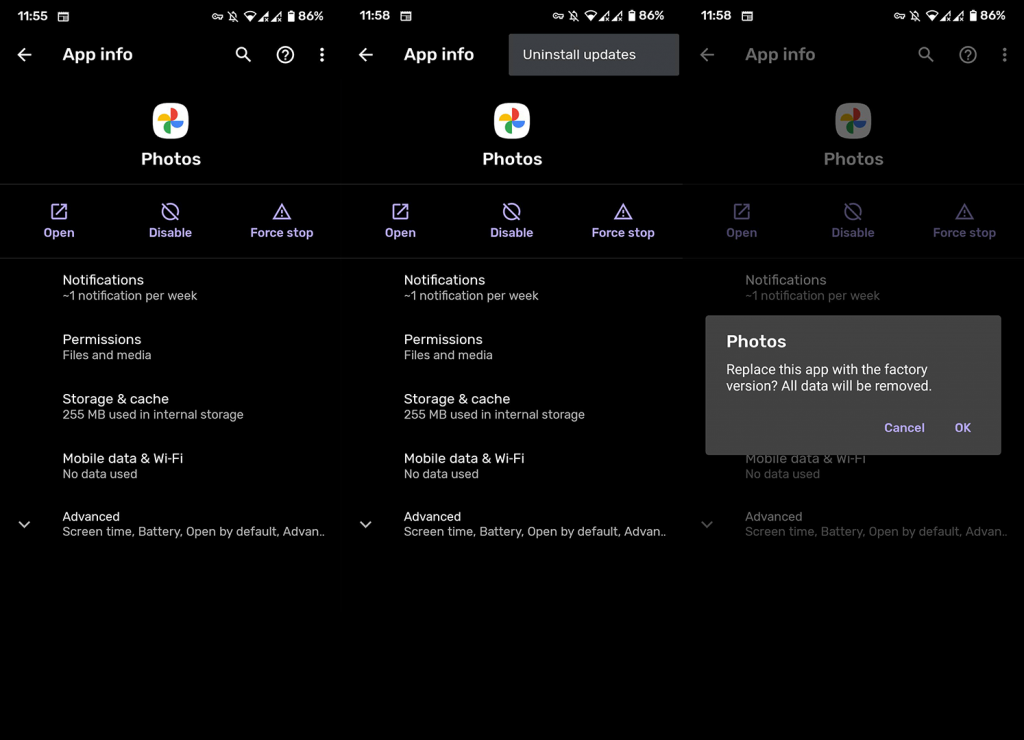
- Vahvista ja käynnistä laite uudelleen.
- Määritä Google-kuvat uudelleen ja etsi parannuksia.
Näin sanottuna olemme ohittaneet tämän virheen. Muista kertoa meille, auttoiko ratkaisuluettelo sinua alla olevassa kommenttiosassa. Tavoitat meidät myös meidän tai sivuillamme.
Toimittajan huomautus: Tämä artikkeli julkaistiin alun perin syyskuussa 2018. Varmistimme, että uudistamme sen tuoreuden ja tarkkuuden vuoksi.
![Xbox 360 -emulaattorit Windows PC:lle asennetaan vuonna 2022 – [10 PARHAAT POINTA] Xbox 360 -emulaattorit Windows PC:lle asennetaan vuonna 2022 – [10 PARHAAT POINTA]](https://img2.luckytemplates.com/resources1/images2/image-9170-0408151140240.png)

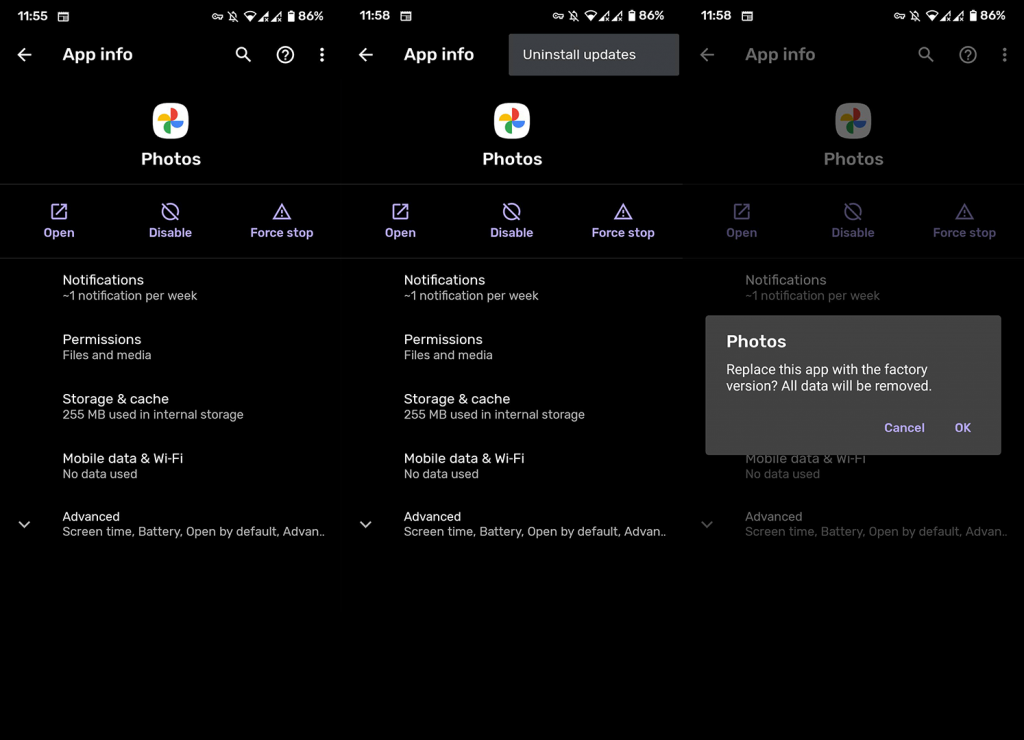
![[100 % ratkaistu] Kuinka korjata Error Printing -viesti Windows 10:ssä? [100 % ratkaistu] Kuinka korjata Error Printing -viesti Windows 10:ssä?](https://img2.luckytemplates.com/resources1/images2/image-9322-0408150406327.png)




![KORJAATTU: Tulostin on virhetilassa [HP, Canon, Epson, Zebra & Brother] KORJAATTU: Tulostin on virhetilassa [HP, Canon, Epson, Zebra & Brother]](https://img2.luckytemplates.com/resources1/images2/image-1874-0408150757336.png)

![Kuinka korjata Xbox-sovellus, joka ei avaudu Windows 10:ssä [PIKAOPAS] Kuinka korjata Xbox-sovellus, joka ei avaudu Windows 10:ssä [PIKAOPAS]](https://img2.luckytemplates.com/resources1/images2/image-7896-0408150400865.png)
